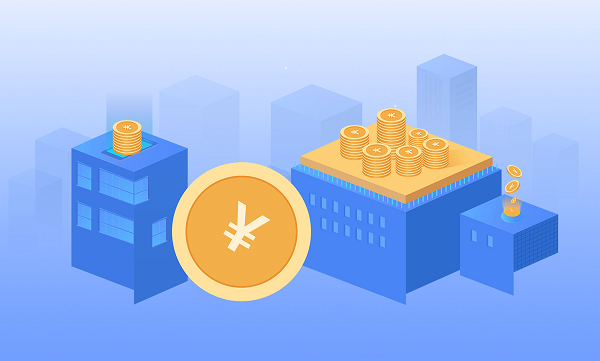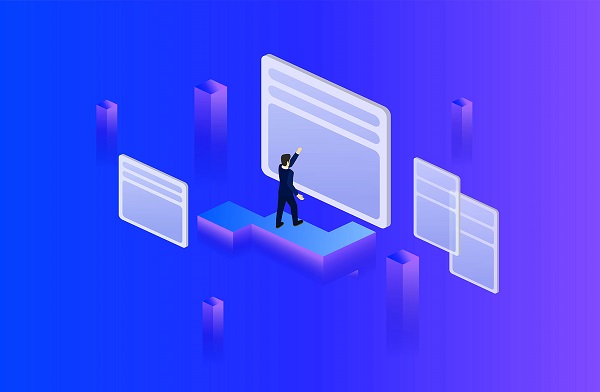让win7电脑在指定的时间内容实现关机
发布日期: 2021-12-27 17:01:29 来源: 系统之家
win7专业版系统
自带有定时关机功能,如果要离开电脑又不能关机,因为电脑还在下载程序,难道要等下载完成才能离开电脑吗?其实完全不用的,我们可以用上定时关机功能,让电脑在指定的时间内容实现关机,这样就不会浪费电源了。那么win7的定时关机在哪?相信还有一小部分用户不知道怎么设置。所以教程分享让win7电脑定时关机的小技巧。
具体方法如下:
1、【所有程序】--【附件】,在附件中的【系统工具】中找到【任务计划程序】并打开;


2、在右边的操作中选择【创建基本任务】,你可以在【任务名称】中填写你想填的名字,我这里填写的是"定时关机";


3、选择任务执行时间,对于每天都要定时关机的可以选择"每天";对于每个星期中有几天不需要关机的可以选择"星期";至于"每月"不推荐选择,因为时间跨度太大了,一般人用不到这个功能。我这选择的是"每天";

4、在时间框里填写好定时关机时的时间;

5、选择【启动程序】,输入:C:WindowsSystem32shutdown.exe,关键是要找到shutdown.exe,这个根据个人安装系统的位置而定,可以从浏览中找到;

6、在添加参数中输入“-s”或者输入“-f -s”就可以了,-s:关机命令,-f:强制关闭正在运行的应用程序。主意:双引号就不要输入了;

7、单击完成,出现主界面;
8、在计划任务库中可以查看到你添加的任务,还可以更改,删除选定的任务,更改时选择属性就可以了。
以上也就是让win7电脑定时关机的小技巧,简单设置之后,我们也就知道win7定时关机在哪里了,有需要的用户可以掌握!
相关内容
- 让win7电脑在指定的时间内容实现关机
- assembly文件夹可以删除吗?
- Office 2013密钥使用方法
- 国家发改委:到2025年江苏沿海地区生产总值占全省比重力争达20%左右
- 国家粮食和物资储备局:全国1天的粮食应急加工能力可以满足14亿人2天的需要
- 宁夏银川:加快打造国家内陆开放重要窗口
- 12月27日国内原油期货跌0.42%
- 汽车轻量化创新中心在烟台高新区启用 建设全国领先研发生产基地
- 中国-东盟文旅为“媒”探索“后疫情时代”可持续发展
- CGI是Web服务器运行时外部程序的规范
- 郑州到2035年建成生态强市
- ogg是一种音频压缩格式的文件后缀
- 前11月内江全市进出口总额26.46亿元
- 2020年交强险承保盈利128亿元
- 今年前11月巴彦淖尔市进出口贸易值达到218亿元
- 中医的补益方法有很多不仅仅局限于食疗
- 划重点!关系到吃饭问题的会议都说了啥?——中央农村工作会议勾勒2022年三农工作重点
- 交通违法记分将有新变化 公安部3部令深化便民利企
- 六安全市技能劳动者总量达到34万人以上
- 淮南全市首家大型公办示范性养老机构即将进入运营新阶段